U盘插入电脑提示已损坏修复方法?我们在使用电脑时,常常会遇到一些问题,比如u盘损坏怎么恢复的问题,我们该怎么处理呢。下面这篇文章将为你提供一个解决思路,希望能帮你解决到相关问题。
U盘插入电脑提示已损坏修复方法
1、先插入U盘,将鼠标移到电脑桌面上,按下快捷键【Win+R】弹出运行窗口(“Win”就是键盘左下角的4片花瓣),或者点击左下角的【开始】,在搜索程序里面输入【运行】并打开。

2、弹出运行窗口之后,在里面输入命令【cmd】,然后点击下方的【确定】,就会弹出命令执行的窗口。

3、弹出窗口之后,先在里面输入“chkdsk H:/R”(里面的“H”是U盘所在的盘符),输入好之后,就按下【回车键】执行命令。
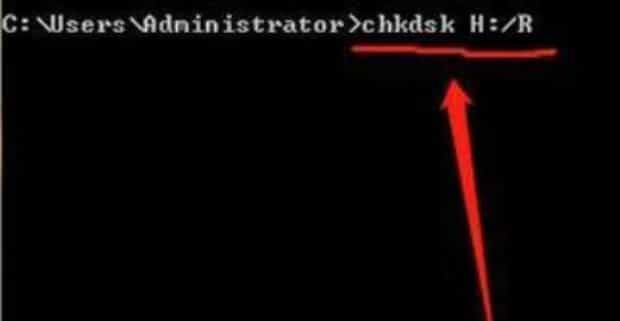
4、执行命令后,系统就会对损坏的U盘自动进行修复,如果U盘内的文件比较多,修复时间就会较长,所以尽量在不需要电脑的时候修复。

5、等Windows系统对U盘完成修复后,在命令提示框中就会出现【Windows 已更正文件系统】,这就代表着U盘修复完成。

6、记住,U盘修复完成之后,不要直接拔出U盘,需要安全弹出,这个很多人的习惯得改改,不然会经常坏的。

u盘损坏怎么恢复

第一:U盘中毒,文件消失。运行“强力数据恢复软件”,点击‘快速扫描’或‘深度扫描’,选择U盘分区后,点击扫描;扫描完成后,点击查看左侧目录中的文件,选中并点击下一步进行文件恢复。
第二:U盘文件无法复制。在‘计算机’中右键点击U盘,选择‘属性’。在属性窗口中点击‘工具’并单击‘检查’,检查结束后点击修复即可;修复后,在属性窗口中的‘共享’里选择‘高级共享’,在出现的新窗口中,勾选‘共享此文件夹’,确定后就可以复制U盘文件了。
第三:U盘格式化。插入U盘并打开,在出现强行格式化的窗口点击‘取消’,并利用管理员身份打开CMD命令提示符界面,输入“chkdsk:/H”即可。
第四:U盘接入电脑无显示。右键点击‘电脑/计算机’的‘管理’,在‘计算机管理’窗口的左侧下,点击‘存储’--‘磁盘管理’;右键点击无法显示的U盘盘符,选择‘更改驱动器和路径’并为U盘选择一个空闲的盘符,更改结束后就可以使用U盘了。
第五:U盘密码保护取消。打开控制面板。选择‘BitLocker驱动器加密’,在驱动器加密窗口中点击‘解锁驱动器’;在弹出的窗口中输入密码后,点击解锁,即可解除U盘密码保护。
以上就是为你整理的u盘损坏怎么恢复全部内容,希望文章能够帮你解决U盘插入电脑提示已损坏修复方法相关问题,更多请关注本站电脑栏目的其它相关文章!
